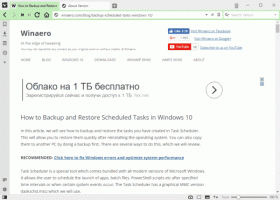Как да скриете Office Online файлове от бърз достъп във File Explorer
Тази публикация ще ви покаже как да скриете файловете на Office.com от бърз достъп във File Explorer. По подразбиране в Windows 10 и Windows 11 File Explorer се отваря към секцията за бърз достъп. Там можете да видите всички скорошни файлове и библиотеки на вашия компютър. Разделът за бърз достъп включва също облачни файлове, които потребителят е отворил или създал в Office Online (Office.com).
Реклама
Оказва се, че Microsoft тихомълком добави нова групова политика, която позволява на ИТ администраторите и редовните потребители да премахват файловете на Office.com от секцията за бърз достъп във File Explorer.
Ето как Microsoft описва новото правило:
Деактивирането на файлове от Office.com ще спре File Explorer да показва последните данни за облачни файлове в изгледа за бърз достъп. Когато тази функция е деактивирана, Explorer вече няма да прави уеб заявки за извличане на скорошни данни от облачни файлове.
Ето как да изключите файловете от Office.com в секцията за бърз достъп във File Explorer.
Скриване на Office.com онлайн файлове от бърз достъп във File Explorer
- Натиснете Печеля + Р или щракнете с десния бутон върху Започнете бутон и изберете Бягай.
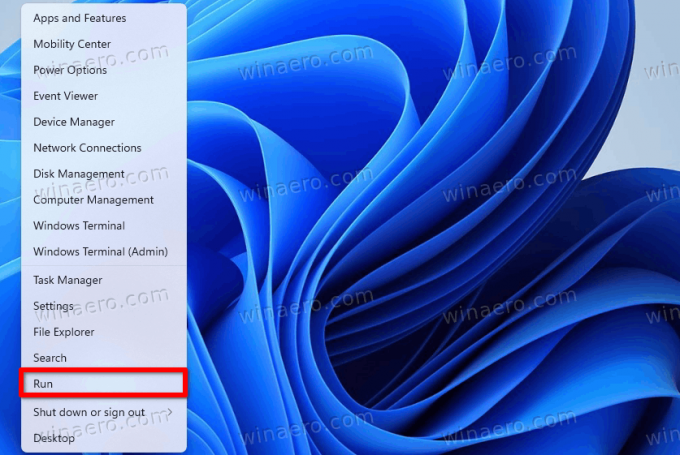
- Тип
regeditв Бягай прозорец, след което натиснете Въведете за да стартирате редактора на системния регистър.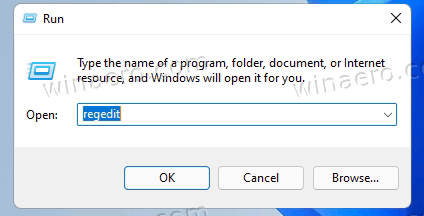
- Отидете на
HKEY_LOCAL_MACHINE\SOFTWARE\Policies\Microsoft\Windows\Explorer. Ако изследовател липсва папка, щракнете с десния бутон върху Windows папка, изберете Нов > Ключ и преименувайте новия ключ на изследовател.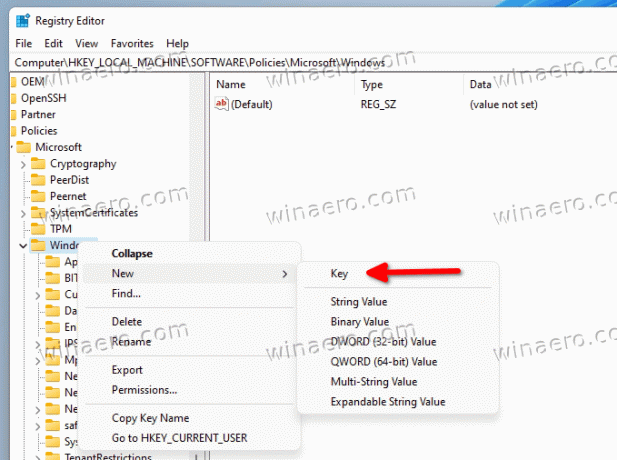
- От дясната страна на прозореца щракнете с десния бутон навсякъде и изберете Ново > 32-битова DWORD стойност.
- Преименувайте новата стойност на DisableGraphRecentItems.

- Отворете новата стойност и променете нейните стойностни данни от 0 на 1.
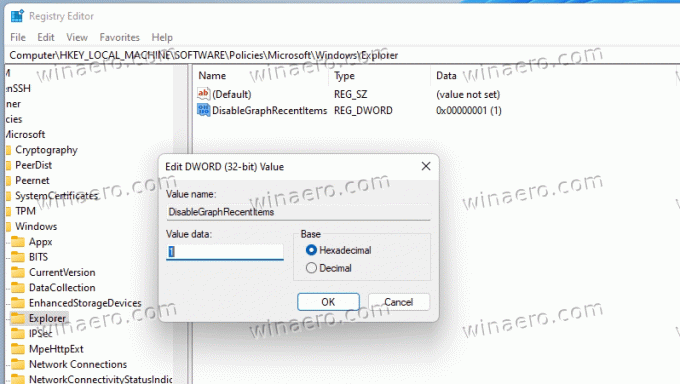
- Рестартирайте компютъра си за да приложите промените.
Свършен!
След това Windows 11 ще скрие всички скорошни файлове, които сте създали в Office Online. Освен това тези файлове няма да се показват в секцията Препоръчани в менюто "Старт".
Готови за използване файлове в системния регистър
Не всеки е удобен да навигира в системния регистър на Windows, така че тук има готови за използване файлове. Можете да ги използвате, за да активирате или деактивирате файловете на Office.com в бърз достъп с едно щракване.
- Изтеглете ZIP архива с REG файлове с помощта на тази връзка.
- Разархивирайте файловете, където е удобно.
- Отвори
Премахнете файловете на Office.com от бърз достъп в Windows 11.regфайл и потвърдете промените. - Рестартирайте компютъра си.
- За да възстановите настройките по подразбиране, отворете
Възстановете файловете на Office.com в бърз достъп в Windows 11.regфайл и рестартирайте компютъра.
Като алтернатива можете да използвате редактор на локални групови правила. Имайте предвид обаче, че приложението за редактор на локални групови правила не е налично в Windows 11 Home SKU, което означава, че потребителите трябва да редактират системния регистър на Windows, за да приложат ограничението.
Деактивирайте онлайн файловете от Office.com в бърз достъп с групови правила
- Натиснете Печеля + Р и въведете
gpedit.mscкоманда.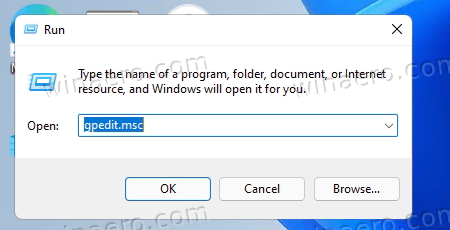
- Навигирайте до Конфигурация на компютъра > Административни шаблони > Компоненти на Windows > File Explorer.
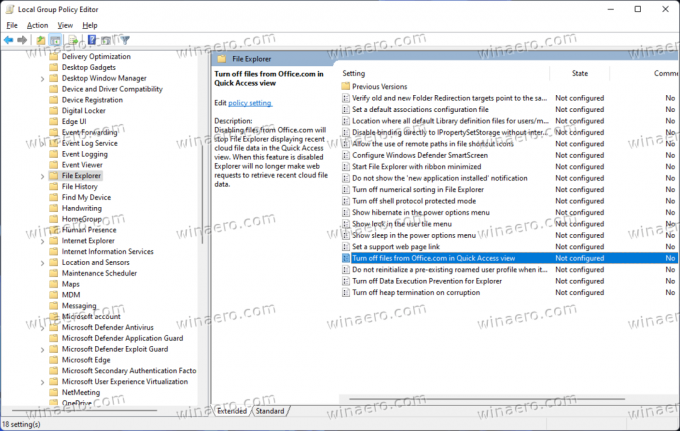
- От дясната страна на прозореца щракнете двукратно върху Изключете файловете от Office.com в изглед за бърз достъп правило.
- Задайте правилото на Разрешено.
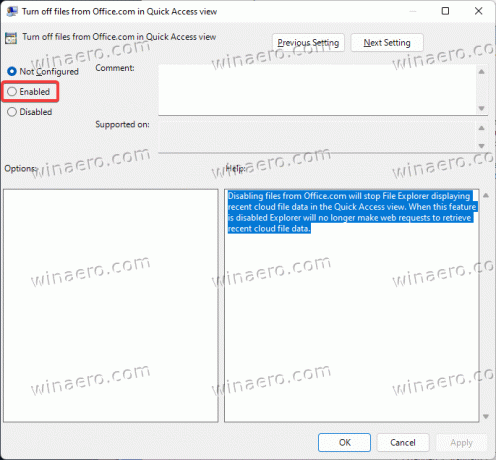
- Щракнете върху Добре за да запазите промените.
Ти си готов. Можете лесно да отмените промяната по всяко време, като зададете прегледаното правило за групови правила на Не е конфигуриран. Може да се наложи да рестартирате Windows 11, за да го накарате да презареди вашите файлове, съхранявани в Office.com.
Това е.